مهم جدا لتقوية عملك ان تمتلك موقع الكتروني يمكنك من عرض منتجاتك وإعطاء ثقة لعملائك عن مدى حرفية وجدية هويتك التجارية، أيضا يمكن العملاء من التواصل معك ويمكنك من تجميع البيانات اللازمة كأرقام الهاتف وعناوين البريد الإلكتروني لمتابعة عملية التسويق الاكتروني على مدى أوسع او أن تضيف خدمات مثل الـ webchat. لتوفير الوقت وتسهيل عملية خدمة العملاء واعطائهم خبرة افضل أثناء التعامل معك.
ولكن هناك العديد من التساؤلات التى تدور فى رأسك تخص عملية إنشاء موقع الكتروني،
- هل إنشاء موقع إلكتروني يحتاج الى معرفة كبيرة بلغات البرمجة؟
- وما هى متطلبات إنشاء موقع الكتروني؟
- وما هى تكلفة إنشاء موقع الكتروني؟
دعنى اخبرك ان إنشاء موقع من خلال الوردبرس أشبه بإنشاء حساب جديد على اى منصة إلكترونية اذا كنت فى مرحلة بداية نشاطك، ثم مع الوقت ومع زيادة حجم الأعمال ستحتاج إلى زيادة حجم موقعك وإضافة بعض المميزات و الـ plugins لإعطاء خبرة أفضل للمستخدم النهائي، هذا ما يتطلب الى مبرمج لتشغيل مزايا أكثر في موقعك مع زيادة حجم نشاطك.
ولكي تقوم بإنشاء موقع وردبرس ستحتاج الى الاتى:
- اسم نطاق “domain name“: وهو بمثابة عنوان موقعك الاكتروني مثل seotamam.com هذا هو اسم النطاق.
- استضافة WordPress أو الـ Host – المكان الذي يتم فيه تخزين ملفات موقعك الإلكتروني.
تكلفة الموقع الالكتروني تختلف على حسب حجم الموقع وقد تتراوح من بين الـ 100$ الى ( 30,000$ سنويا ولاكن للمشاريع العملاقة)، وهناك طريقة بالطبع لبداية موقع مجانا سنتحدث عنها فى هذا الموضوع، ولكنك ستفتقد إلى العديد من المميزات التى يعطيها لك wordpress عند الانتقال الى الباقات المدفوعة، ولكن دائما ننصح بأن تبدا صغيرا ثم مع نمو حجم أعمالك ابدا فى اضافة مميزات أكثر لموقعك.
قبل أن نبدأ فى خطوات انشاء الموقع دعني أخبرك لماذا وردبرس أفضل من غيرها،
هناك العديد من منصات انشاء المواقع مثل WIX, Godaddy website builder …الخ، ولكن wordpress هى المنصة الأكثر شهرة بين هذه المنصات حيث أن أكثر من 34% من مواقع الانترنت مدعومة من WordPress وأكثرها المواقع الإخبارية مثل CNN,⦁ BBC ⦁ America,⦁ Bloomberg⦁ Professional.
- ويعتبر wordpress أكثرهم مرونة من حيث سهولة تنصيب الاضافات الخارجيه والامتدادات.
ان wordpress مجانى، بالطبع ليس بالكامل لانك ستحتاج الى شراء مضيف و اسم النطاق الخاص بك ولكنه يتيح لك الفرصة فى تحميل الـ wordpress مجانا. عادةً ما يكلف اسم النطاق 14.99$ في السنة وتبدأ تكاليف الاستضافة من 7.99 $ شهريًا. ويمكن الاستمتاع بعروض من wordpress لتحصل عليهم باسعار اقل، خاصة عند استعمال bluehost كمضيف لموقعك.
وهو أولى الخطوات لإنشاء موقعك بعد الدخول على bluehost قم بالضغط على الزر الاخضر get started now.
وللتوضيح تعد bluehost مثال فقط لكيفية التعامل مع الإستضافة يمكنك الحجز من أى إسضافة أخري
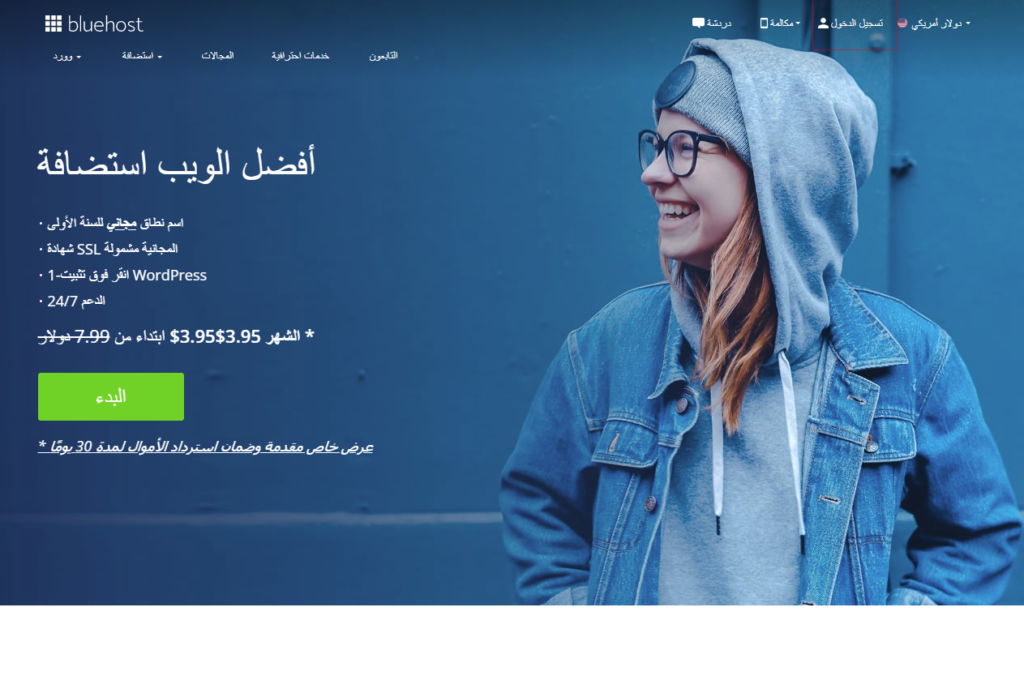
ومن هنا ستقوم بالانتقال الى صفحة الاسعار والباقات، تختار ايهما افضل لك مع العلم انه يمكنك ان تنتقل من باقة الى باقة أعلى ولكن ننصح أن تبدأ صغير اولا، ثم مع الوقت ستعرف اى الباقات مناسبة لعملك أكثر.
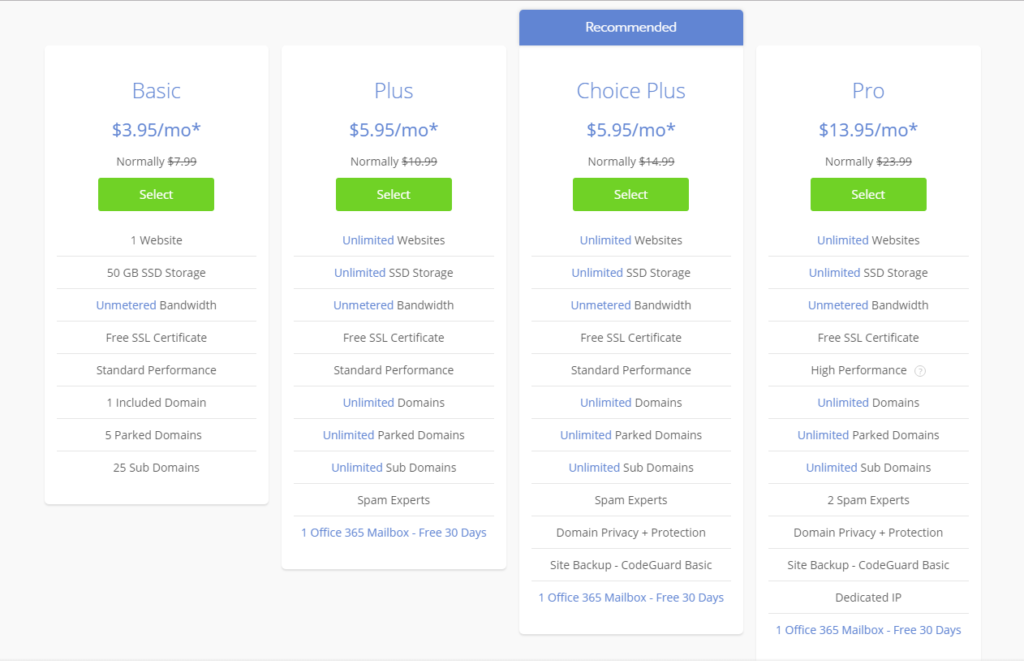
بعد اختيار الباقة المناسبة لحجم الويب سايت المطلوب ستقوم بإختيار اسم نطاق لك، الافضل ان تختار اسم نطاق ينتهي بـcom. بذلك سيكون مألوفا أكثر للمستخدم ولن يشعر بالقلق من الضغط على الرابط، ايضا اختار اسم مرتبط بعملك، سهل النطق وسهل تذكره.
إذا كنت بحاجة الى مساعدة في اختيار اسم النطاق لموقع الويب الخاص بك، يمكنك البحث على wpbeginner على العديد من النصائح الى قد تساعدك فى اختيار اسم النطاق. بعد اختيار اسم النطاق الخاص بك ، اضغط على زر “Next” للمتابعة.
سيُطلب منك بيانات حسابك مثل الاسم والعنوان والبريد الإلكتروني….الخ ,وفي هذه الشاشة يتم عرض تفاصيل الاشتراك و اضافات اختيارية تعطي مميزات أكثر للويب سايت ولكنها غير مقترحة في البداية ويفضل أن تقرر فيما بعد اذا كنت بحاجة الى احدى هذه الإضافات ام لا.
ستقوم أيضا بادخال بيانات الدفع الخاصة بك لإتمام عملية الشراء وستتلقى رسالة بريد إلكتروني تحتوي على تفاصيل حول كيفية تسجيل الدخول إلى لوحة تحكم مضيف الويب (cPanel).
هذه هي لوحة معلومات الاستضافة الخاصة بك حيث تدير كل شيء مثل الحصول على الدعم ، وإعداد رسائل البريد الإلكتروني ، وما إلى ذلك. والأهم من ذلك ، هو المكان الذي ستقوم فيه بتنصيب WordPress من قسم ال website، فى لوحة home التابعة لقائمة hosting.
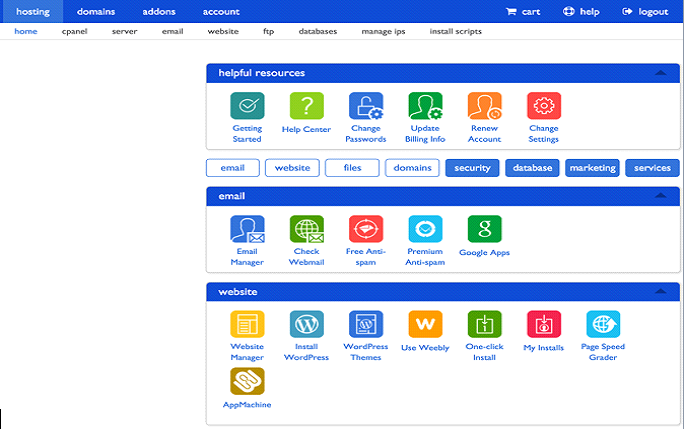
بعد عملية التنصيب. ستقوم باختيار اسم النطاق الذي ستتم فيه عملية التنصيب ثم قم بالضغط على next .
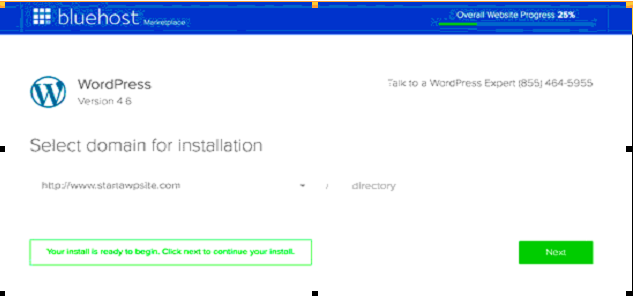
ستنتقل الى شاشة اوضاع التنصيب ستقوم بملئ البيانات والضغط على Install.

ستتم عملية تحميل سريعة الان ليس عليك باختيار اى من ال themes التى ستظهر لك سنقوم لاحقا بشرح كيف تقوم بتغييرها.
تهانينا! لقد أنشأت الان موقع الكترونى على WordPress توجه إلى صفحة تسجيل الدخول إلى WordPress.
سيبدو عنوان URL لتسجيل الدخول كما يلي: Http://www.yourdomain.com/wp-admin يمكنك تسجيل الدخول إلى موقع WordPress الخاص بك باستخدام اسم المستخدم وكلمة المرور الخاصة بك، للتحكم فى موقعك.

الان سيظهر لك موقعك بشكل مبسط خالي تمام من اي محتوي، ستقوم اولا باختيار القالب الملائم لموقعك، ومن مميزات الـ wordpress انه يوفر لك العديد من القوالب لتختار منها بسهوله ومجانا، وتستطيع بالطبع شراء القالب الخاص بك إن لم يعجبك ما يعرضه wordpress عليك.
سنقوم فى خطوة لاحقة بشرح كيفية اضافة theme او القالب الملائم لموقعك وكيفية اضافة محتوي، ولكن لنفترض أن حجم العمل لا يسمح بعمل موقع مدفوع، وتريد ان تكتسب خبرة اولا مع موقع بدائي مجانى .
سنقوم الآن بشرح طريقة عمل ويبسايت مجاني على وردبرس:
الخطوة الاولي: قم بالدخول على wordpress واضغط على ابدأ موقع الويب الخاص بك او start your website
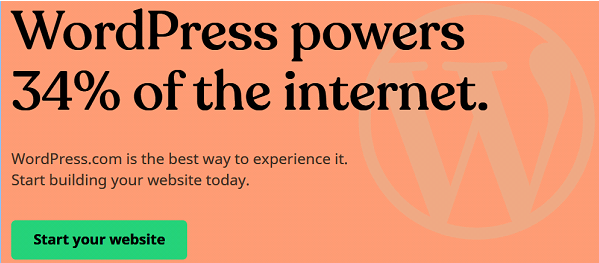
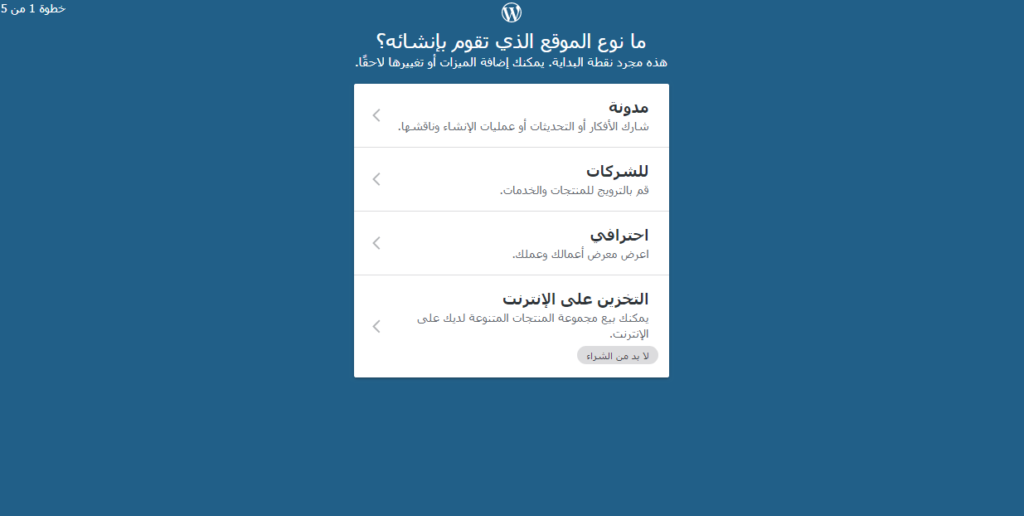
عليك ان تعلم ان wordpress لن يسمح بتسجيل دخولك كـ online store الا اذا قمت بعملية الشراء، بمعنى أنه ليس مجانى وذلك لضخامة الموقع والإضافات المتطلبات لانشاء متجر الكتروني.
بافتراض انك اخترت موقع إدارة عمل تجاري Business ستقوم باختيار نوع العمل و سيساعدك wordpress في اقتراح قوالب مناسبة لهذا النشاط.

حدد نوع العمل الخاص بك واضغط استمرار “continue”.

الان قم بكتابة اسم العمل الخاص بك، كما هو موضح
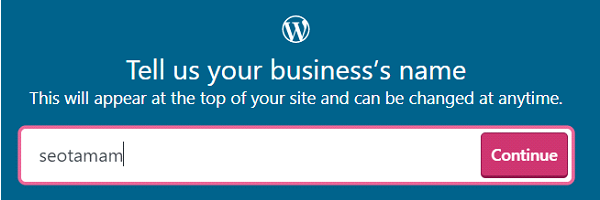

بعد الضغط على استمرار ستقوم بالانتقال الى شاشة اختيار اسم النطاق و هو عنوان الموقع الذي يكتبه الأشخاص في محرك البحث الخاص بهم لزيارة موقعك ، اسعى لأن يكون اسم العمل الخاص بك اسم جذاب وسهل التذكر ولا يحتوي على رموز، كما سبق وذكرنا، وكما هو موضح بالشكل.

بعد ان قمت بكتابة اسم النطاق الخاص بك سيتم اقتراح اسم نطاق خاص بك تحت تسمية wordpress.com كما هو موضوح بالصورة، قم باختيار الاقتراح المجاني. ثم سيتم عرض الباقات التى يمكنك الاشتراك فيها، تجاهل تلك بالباقت وقم باختيارالبدء بموقع مجانى.

انت الان تمتلك موقع مجانى على الأقل لمدة عام ثم يمكن التجديد مقابل مبلغ بسيط سنويا وبالطبع يمكنك التحديث في أي وقت و الاشتراك فى الباقات المدفوعة اذا اردت ان تضيف خدمة او اضافة متطورة الى موقعك.
إذا كنت تريد ان تنتقل الى الباقات المدفوعة للحصول على خدمات ومميزات اكتر كل ما عليك فعله هو الدخول على لوحة Plan من اللوحة الرئيسية.

ثم تقوم بالاختيار من الباقات المتاحة
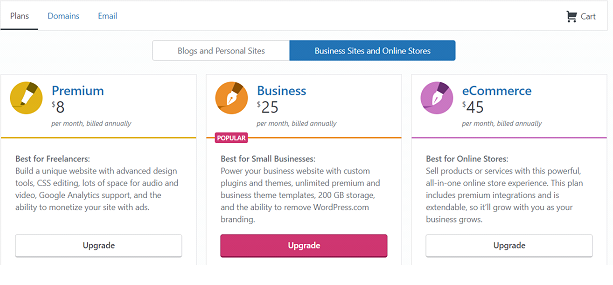
والفارق بينهم بالطبع هو فارق فى المميزات بمجرد ان تقوم بالتحديث الى باقة مدفوعة فانت تستمتع بمساحه اكبر على موقعك وازالة اعلانات الـ wordpress،وعدد لانهائي من الـ Premium themes وخدمات مثلا ال Email والـ live chat التى تساعد فى خدمة العملاء وتجميع البيانات التى تساعدك بشكل كبير فى عمليه التسويق بالإضافة للعديد من الخدمات الاخري.
بالنسبة للفرق بينهم فأن باقة ال E-Commerce مناسبة أكثر للمتاجر الالكترونية الضخمة التي تتعامل مع أكثر من دولة على مستوى العالم بأنها تتيح لك قبول المدفوعات النقدية لأكثر من 60 دولة على مستوى العالم،واضافة منتجات بلاحدود والتعامل مع شركات الشحن بلاقيود، كما ان لها مميزات باقي الباقات الـ business والـ premium.
ولكن يوصي بباقة Business اذا كان نوع الويب سايت الخاص بك لعرض خدماتك و عروضك المتخصصة فى مجال معين مثل التسويق الالكتروني، العقارات، العيادات…الخ، لأنها تتيح لك العديد من أدوات الـ SEO مثل yoast، والتى تساعدك فى إجراء عمليات تحسين الموقع والترتيب في صفحة نتائج جوجل الاولي، ايضا المساحة التى تتاح لك على سيرفرات wordpress هى 200 GB وهى قدر كافى لرفع كمية هائلة من البيانات على موقعك.
اما الباقة الـ premium فهى ابسط الباقات والتى تتيح لك المميزات الأساسية مثل حذف اعلانات ال wordpress أو اختيار theme مناسب من عدد لا نهائي من الـ premium themes، ومساحة مناسبة كبداية لرفع بيانات على الموقع . و تتيح لك الربح من خلال ال wordpress مثل باقي الباقات، كما يمكنك ان تضيف ايقونات السوشيال ميديا الخاصة بك.
لكن الى الان موقعك سواء مجانى او مدفوع مازال ينقصه بعض الخطوات مثل تنصيب بعض الـ theme الملائم لمجال عملك او اضافة محتوي جيد للقراء، او اضافات خدمات.
والآن شركة “تطويركو” يمكنها انشاء موقع وردبريس لك بأسعار رمزية ,كل ماعليك هو التواصل معنا من خلال الواتس آب ( 00201063830483 ).
أو يمكنك تصفح خدماتنا الخاصة بتصميم المواقع:
- أفضل شركة تصميم مواقع في الوطن العربي
- إدارة مواقع التواصل الاجتماعي
- شركة تصميم مواقع في السعودية
- شركة كتابة محتوي
الخطوة التالية: الان هي اضافة الـ theme الخاص بمجال عملك ومن اللوحة الرئيسية ستقوم باختيار design ثم theme.
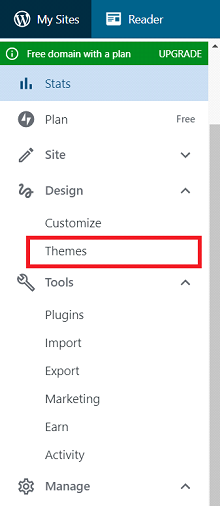
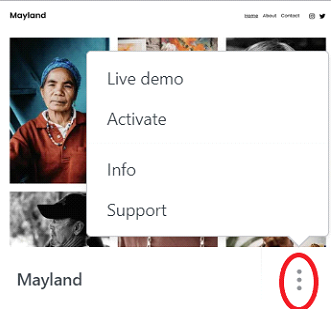
يمكنك ان تختار live demo لمشاهدة القالب قبل عملية التنصيب والتاكد انه هذا هو الملائم لك او ان تضغط activate ومن ثم سيكون بأمكانك التحكم فى القوالب الداخلية عند الضغط على customize site.
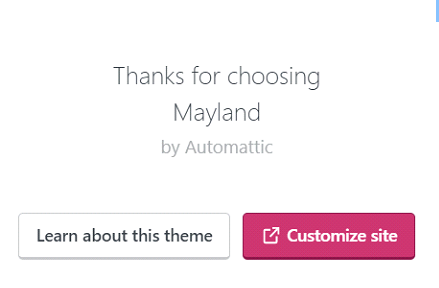
انت الان بامكانك التحكم بشكل موقعك الإلكتروني. واضافة الصور والمحتوى الترويجي لمنتجاتك وللتحكم في صفحات موقعك والمنشورات وادارة التعليقات كل ما عليك فعله هو الضغط على SIte من الصفحة الرئيسية ستظهر لك شاشة التحكم فى الصفحات والمنشورات والإعلام والتعليقات والمحفظة الخاصة بالصفحة.
الان بعد ان قمت بإضافة Theme لموقعك واضفت الصور والمحتوى الجيد لموقعك ظهر الموقع بشكل احترافي وبعد ان قمت باضافة منشورات ومحتوى ذات قيمة و عرضت منتجاتك على الموقع على اكثر من صفحة لإعطاء المستخدم النهائي الانطباع الجيد عليك ان تقوم بتنصيب بعض الـ plugins، من tools من القائمة الرئيسية . وهذه بعض ال plugins الاكثر شهرة والتى ستفيدك فى تطوير موقعك، ولكن ستضطر للانتقال للباقات المدفوعة لتتمكن من تنصيب اى من هذه الـ plugins.
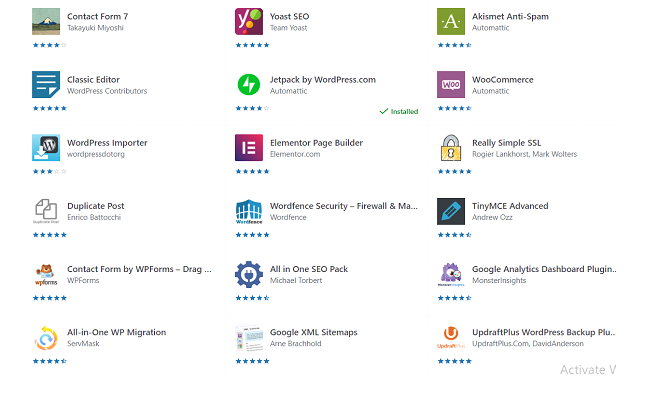
ولتنصيب أحد هذه الـ plugins كل ما عليك هو الضغط على واحدة منهم ثم اضغط install.
الان موقعك قد يبدو متكامل وجاهز لاستقبال المستخدمين، يوفر لك wordpress امكانية متابعة الزائرين للموقع من خلال شاشة stats من القائمة الرئيسية والتى من خلالها يمكنك معرفة عدد الزائرين والأوقات التي تكثر فيها زيارة موقعك والدول ايضا يمكن متابعة كل منشور على موقعك ومعرفة عدد الاعجابات والمشاهدات و التعليقات من خلال stats، كل هذه احصائيات تساعدك فى تحسين وتطوير موقعك .
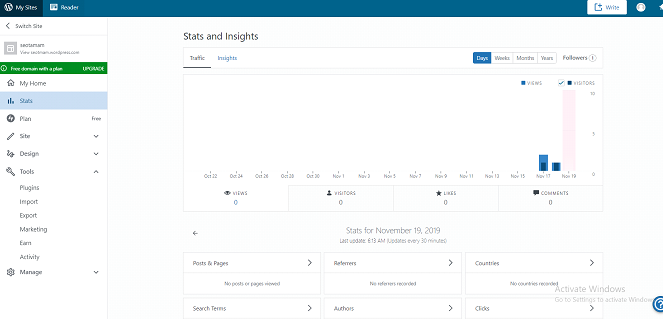
الى الآن أنت تبلي بلاء حسن على موقعك، اذا واجهتك اي مشاكل او استفسارات لا تتردد فى ترك تعليق وسنقوم بالرد على استفسارك.

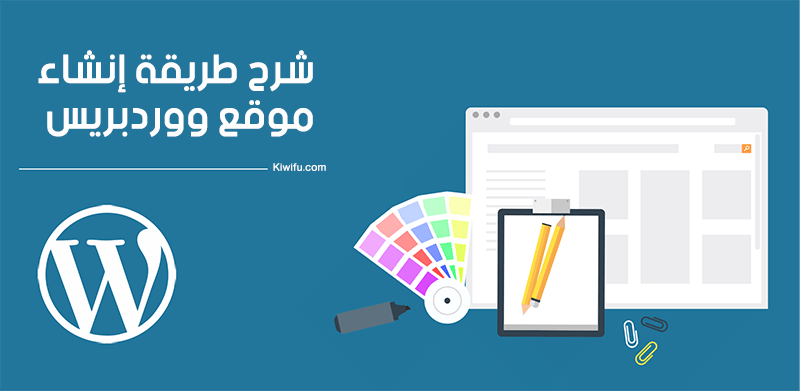



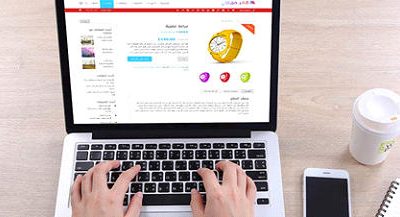

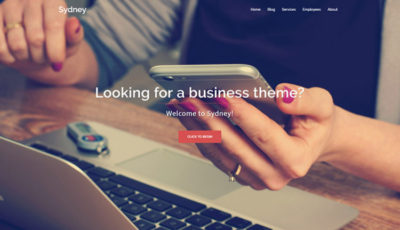
شكرا على المعلومات المفيدة